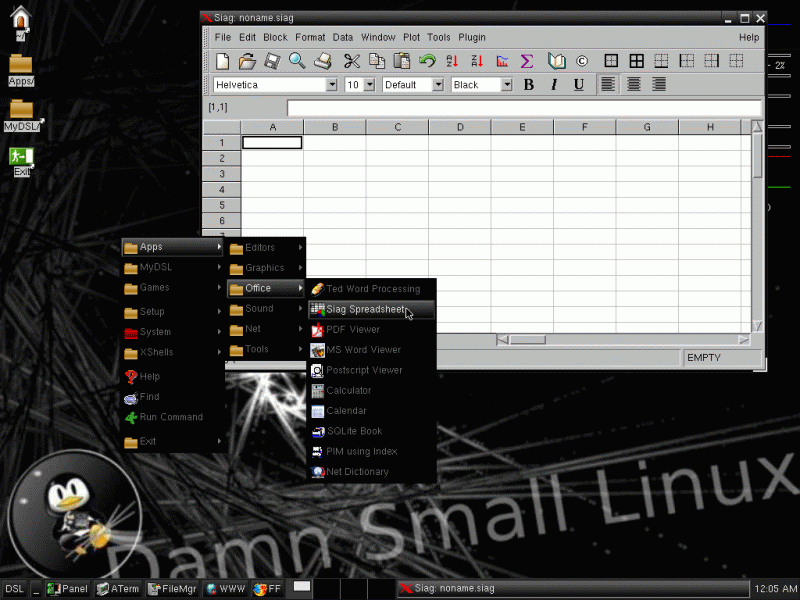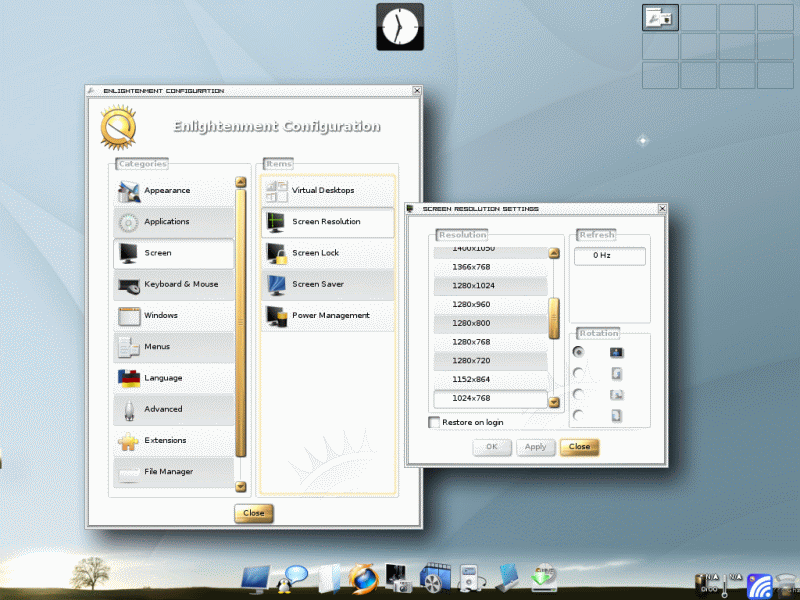Hace unos días se me dio por instalar en la PC que utilizo para la Universidad Fedora 10 «Cambridge», en la cual ya tenía instalado Ubuntu 8.10 «Intrepid Ibex», las razones son por que me atraían los comentarios que daban vuelta por ahí y también quería probar un sistema operativo basado en empaquetado RPM solo para probar que tal era.
Hace unos días se me dio por instalar en la PC que utilizo para la Universidad Fedora 10 «Cambridge», en la cual ya tenía instalado Ubuntu 8.10 «Intrepid Ibex», las razones son por que me atraían los comentarios que daban vuelta por ahí y también quería probar un sistema operativo basado en empaquetado RPM solo para probar que tal era.
¿Qué esperaba?, esperaba encontrarme con un sistema distinto, con algunas variantes en los comandos, más rápido, mas personalizable, más de vanguardia.
¿Con que me encontré?, me encontré con algunos cambios estéticos mínimos, el sistema de empaquetado y de instalación de programas (Yum) y demás funciona bien, con solo un par de comandos agregué los repositorios necesarios para instalar los drivers privativos de mi Nvidia y dejar funcionando Compiz, debo decir que es un poco más lento que Apt, y en cuanto a las interfaces gráficas, Synaptic (Ubuntu) no encuentra rival.
En cuanto a la velocidad, creo que con Ubuntu están bastante parejos, por lo que no me sorprendí cuando me topé con un benchmarking que hacían en Phoronix comparando ambos sistemas.
La estética me gustó mucho, lo noto pulido y amigable, han hecho un buen trabajo.
Pero hay algo que me ha llamado mucho la atención, y es la comunidad de Fedora, la noto mucho más cerrada, son pocos los tutoriales creados por los usuarios y muchos menos los blogs que se entreguen a esta distribucion en particular, en los foros las cosas no se explican como en los de Ubuntu, parece más para elites. Eso es algo que me decepcionó bastante ya que dificulta el aprendizaje. Nada más. Gracias.